Il est fort possible qu'à une certaine occasion, vous ayez connecté votre appareil à Système d'exploitation Android à un réseau WiFi et, tout à coup, le fameux Erreur d'authentification que pratiquement tous les utilisateurs ont rencontré à un moment donné.
Malgré la poursuite mettre le mot de passe et soyez convaincu que c'est correct, le message continue d'apparaître. Pour cette raison, nous allons essayer de vraiment comprendre pourquoi cette erreur se produit, en plus bien sûr nous apprendrons également comment résoudre le fameux erreur d'authentification sur Android.
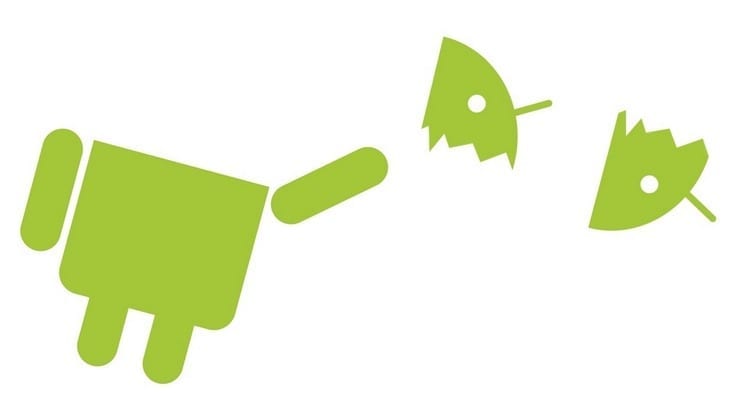
Contenu de l'article
Pourquoi une erreur d'authentification se produit sur Android
Tout d'abord, il est important que nous comprenions ce que erreur d'authentification sur Android, car de cette façon, nous serons plus proches de la compréhension de la solution.
L'une des principales raisons pour lesquelles Cette erreur se produit parce que nous avons mal saisi le mot de passe, quelque chose que nous ne reconnaissons sûrement pas dans de nombreux cas, mais nous devons garder à l'esprit que ces appareils ont un très petit clavier et que Cela induit très facilement en erreur.
Mais cela peut aussi avoir lieu dans le cas où, par exemple, nous allons nous connecter à un réseau qui a le même nom qu'un autre auquel nous nous étions précédemment connectés, car il essaiera d'utiliser le mot de passe du premier donc ce ne sera pas possible faire le lien.
Il existe également une autre possibilité, en réalité assez courante, due à des problèmes de sécurité Internet car l'authentification du le téléphone et le réseau ne correspondent pas.
Bref, comme vous pouvez le constater, lorsqu'une erreur d'authentification apparaît sur Android, ce qui se passe en gros, c'est que Il y a un problème de connexion à Internet, que ce soit à cause de l'appareil, d'Internet ou de la connexion WiFi, Nous allons donc chercher des alternatives qui nous permettront de le résoudre de la meilleure façon possible.
Comment corriger l'erreur d'authentification sur Android
Comme nous l'avons vu dans la section précédente, l'erreur d'authentification dans Android Il s'agit d'une erreur qui se produit en raison d'un échec de connexion au Réseau Wi-Fi.
Pour cette raison, notre objectif est de résoudre les problèmes de connexion, et pour ce faire, nous devrons suivre plusieurs étapes comme ceux que nous allons indiquer ci-dessous.
Assurez-vous d'avoir les paramètres corrects et redémarrez votre appareil
Eh bien, la première chose que nous devons faire est d'être totalement convaincu que l'appareil est correctement configuré et, bien sûr, nous procéderons également à son redémarrage car vous savez souvent que des problèmes surviennent et sont facilement résolus en effectuant simplement cette action.

Fondamentalement, ce que nous devons considérer, c'est que Connexion Wifi est activé, nous allons donc procéder à sa désactivation et à sa réactivation pour redémarrez la connexion.
Nous veillerons également à ce que le mode avion est désactivé pour procéder à son activation et le désactiver à nouveau.
Finalement il ne nous reste plus qu'à entretenir appuyé sur le bouton d'alimentation de l'appareil quelques secondes pour que le menu de redémarrage apparaisse, appuyez sur le bouton et attendez que notre appareil redémarre.
Détecter la véritable origine du problème
Une fois que nous aurons la garantie que le l'appareil est redémarré et bien configuré, il est alors temps d'essayer de détecter les raisons pour lesquelles ce problème se produit, qui peuvent être le périphérique, le Réseau ou encore la connexion WiFi.
Découvrez si le problème vient de l'appareil
Afin de savoir si le problème est causé par l'appareil, la meilleure chose à faire est de prendre un autre appareil et se connecter au réseau WiFi ce qui nous pose des problèmes avec le nôtre.
Nous pouvons le faire avec un appareil tel qu'un autre téléphone que nous possédons ou que possède un ami, ou nous pouvons même le faire avec un ordinateur portable.
Si nous pouvons établir la connexion sans problèmes, en principe l'erreur sera sur notre appareil.
Découvrez si le problème vient du réseau
Pour effectuer ce test, ce que nous devons faire est essayez de vous connecter à un autre réseau WiFi que ce soit le nôtre à la maison, celui d'un ami, un réseau public, etc.
Si nous parvenons à nous connecter sans problème, tout indique que le problème vient de la connexion réseau.
Découvrez si le problème vient de la connexion WiFi
Assurons-nous maintenant que l'appareil se connecte au Réseau WiFi et nous vérifierons s'il y a Accès Internet. Si la connexion est établie mais que nous ne pouvons pas accéder à Internet, alors tout indique que la panne ou l'erreur est dans le propre connexion Internet
Étapes pour résoudre l'erreur d'authentification sur Android en fonction du problème qui la provoque
Grâce à la section précédente, nous avons pu détecter le problème pour lequel Une erreur d'authentification se produit sur Android, alors maintenant, nous devons procéder à la réparation, et pour ce faire, nous allons lister chacune des possibilités et des pannes qui peuvent survenir afin que vous puissiez suivre les étapes qui Ils vous permettront d’arriver à la solution.
Solutions si le problème vient de l'appareil
Dans le cas où les tests indiquent que le problème vient du dispositif, alors nous allons vous proposer le trois solutions principales que nous devons prendre en compte.
Vérifiez le mot de passe pour connecter votre appareil
Nous allons entrer dans la section de configuration de notre appareil, et nous accéderons au «Internet et réseaux ».

Ensuite, nous accédons à la section WiFi et cliquons sur le nom du réseau.
Ici, nous pouvons afficher le mot de passe pour vérifier qu'il est correct.
N'oubliez pas que quelqu'un l'a peut-être modifié, alors gardez cela à l'esprit et demandez avant de continuer avec d'autres solutions.
Supprimez et ajoutez à nouveau la connexion WiFi
Il existe également une autre solution qui est supprimez et rajoutez le réseau.
Pour supprimer la connexion WiFi Il faut entrer dans la section configuration et plus précisément dans «Internet et réseaux ».
Ici nous avons accès à la section WiFi qu'il faudra s'assurer qu'il est actif.
Une liste apparaîtra avec toutes les connexions et dans notre cas, nous maintiendrons enfoncée la connexion que nous voulons supprimer.
Il ne reste plus qu’à cliquer sur «Oubliez le réseau» et avec cela nous aurons fini de l’éliminer.
La prochaine étape sera de revenir à ajouter un réseau Wi-Fi, nous allons donc revenir à nouveau à la section WiFi que nous avons atteinte pour supprimer la connexion précédente.
Cependant, cette fois, nous allons cliquer sur le bouton "Ajouter un réseau », qui nous demandera des informations de sécurité telles que le mot de passe.
Nous enregistrons les modifications et avec cela nous aurons renouvelé la connexion.
Découvrez si une application pose problème
Il est également possible que le problème soit dû à certains application qui génère un certain type d'incompatibilité ou d'erreur.
Dans ce cas, la première chose que nous allons faire est d'activer le mode sans échec, pour lequel, si l'appareil est allumé, nous maintenons enfoncé le bouton d'alimentation du téléphone et le bouton d'arrêt apparaîtra, mais au lieu de en faisant une simple pression, ce que nous devons faire est de le maintenir enfoncé et de le maintenir enfoncé, ce qui lancera le mode sans échec.
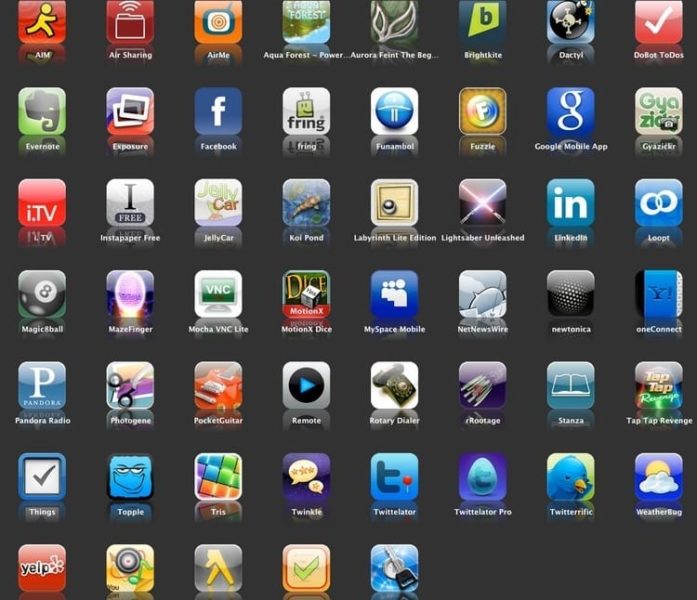
Une fois cela fait, nous pouvons commencer à rechercher les applications problématiques, pour lesquelles nous entrerons dans la section de configuration, nous accéderons à la « sectionInternet et réseaux» puis sur WiFi puis cliquez sur le nom du réseau.
pour la Connexion Wifi le mode sans échec fonctionne, le problème est probablement dû à une application que nous avons téléchargée, nous devrons donc redémarrer l'appareil pour procéder à la désinstallation des dernières applications que nous avons installées et voir si cela fonctionne maintenant connexion sans problèmes.
Dans le cas où le mode sans échec ne fonctionne pas, l'erreur est probablement due au Réseau WiFi ou connexion Internet.
Solutions si le problème vient d'Internet ou du Réseau
Si par contre l’erreur se produit lors de la connexion à Internet, alors nous vous conseillons d’essayer ces trois solutions que nous vous proposons ci-dessous.
Redémarrez le routeur et le modem
Évidemment, nous ne pourrons redémarrer le routeur et le modem que s'ils sont les nôtres.
Ce que nous allons faire, c'est débrancher les câbles d'alimentation des deux appareils pendant au moins 15 minutes.
Ensuite, nous les reconnectons, redémarrons les deux appareils et attendons que les lumières fonctionnent correctement.
Si l'un des voyants ne fonctionne pas correctement (il est important de consulter le manuel de l'appareil ici), il est possible que le modem ou le routeur ait un problème.
Il est préférable dans ces cas de contacter directement l'administrateur du réseau ou le fournisseur d'accès Internet, car il est possible qu'il y ait une interruption du service et vous devrez rétablir notre connexion.
Accéder à un réseau public
Nous pouvons également essayer de les connecter à un réseau public, qui nous propose une page que nous devons remplir pour que la connexion soit établie.
Si cette page n'apparaît pas, assurez-vous d'accepter un certain type de notification ou essayez d'ouvrir la page dans une autre fenêtre.
Si cela ne résout pas le problème, rendez-vous dans la section configuration, accédez à «Internet et réseaux» puis entre dans le WiFi.

Maintenant, nous maintenons le réseau en question et cliquons sur «Oubliez le réseau ».
Nous pouvons maintenant désactiver la connexion WiFi pour la réactiver.
À l'étape suivante, nous sélectionnons le nom du réseau et la notification apparaîtra pour accéder et accepter les conditions.
Réinitialiser les réglages réseau
Dans ce cas, nous devons entrer dans la section de configuration pour accéder ultérieurement à "Internet et réseaux ».
Nous cliquons sur les trois points verticaux puis sélectionnons «Réinitialiser les paramètres WiFi, données mobiles et Bluetooth ».
Maintenant, nous cliquons sur "Réinitialiser les paramètres» et en principe cela devrait fonctionner sans problème.
Solutions si le problème vient de la connexion WiFi
Enfin, nous avons également mentionné qu'il existe la possibilité d'avoir des problèmes avec la connexion Wi-Fi, auquel cas nous pourrons accéder à ces deux solutions suivantes.
Vérifiez que le hotspot est activé
Pour effectuer cette vérification nous allons accéder à la section de configuration puis saisir «Internet et réseaux ».
Ici, nous avons l'option "Hotspots et appareils portables ».
Une fois que nous y entrons, nous activons «Hotspot wifi portable ».
S'il a été activé, nous allons le désactiver et le réactiver, et si ce n'est pas le cas, nous le configurerons via l'option "Configurer un point d'accès Wi-Fi ».
Contactez votre fournisseur d'accès Internet
En principe, avec les recommandations précédentes, vous n'aurez pas de problèmes pour résoudre l'erreur d'authentification sur Android, mais si elle persiste, il ne vous reste plus qu'à contacter notre fournisseur de services Internet, car le plus normal dans ces cas est qu'il y ait un certain type de problème externe ou même que notre terminal ne soit pas compatible avec les hotspots.
Comme nous pouvons le constater, il existe de nombreuses alternatives que nous pouvons trouver lorsqu'une erreur d'authentification apparaît sur Android, nous vous conseillons donc de toujours avoir ce guide à portée de main pour pouvoir résoudre tous les problèmes qui surviennent.
Étudiant en génie industriel et amoureux de l'écriture et de la technologie, je participe depuis plusieurs années à diverses pages dans le but de toujours me tenir informé des dernières tendances et d'apporter mon grain de sable dans cet immense réseau de diffusion que l'on connaît sous le nom d'Internet.




